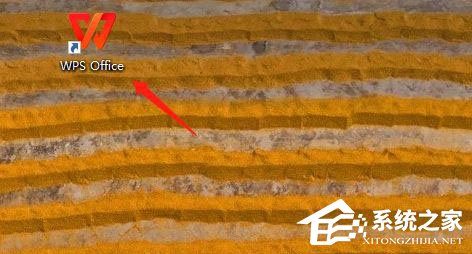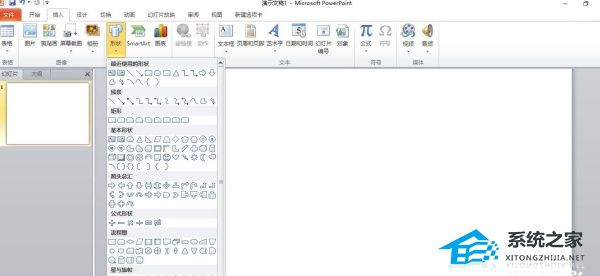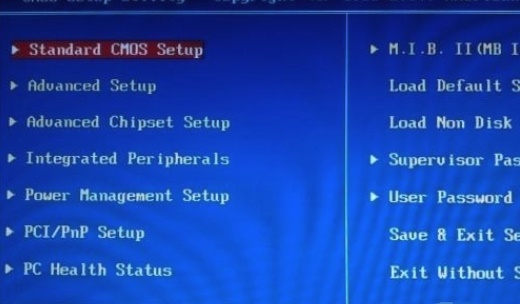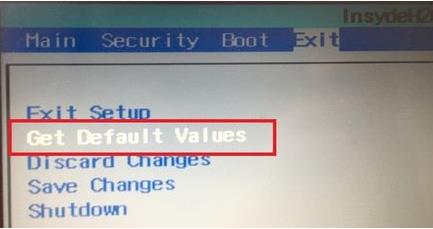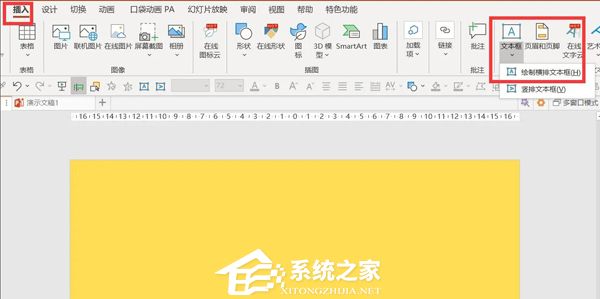PPT怎么用表格分割图片, PPT中如何使用表格来划分图片? PPT是当今非常流行的文档演示软件。最近有用户想在PPT表格中制作出图片按表格划分的效果。那么他们应该怎么做呢?不知道具体步骤的朋友可以尝试按照小编的步骤操作。
具体操作如下:
单击工具栏“插入”下的表格,在下拉菜单下选择四行四列,单击插入。

插入后,右键单击表格设置对象格式,会弹出对象属性对话框。
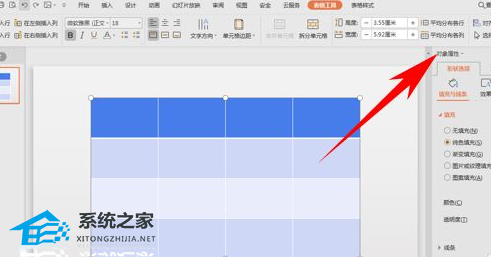
单击图片或纹理填充后,单击本地文件。
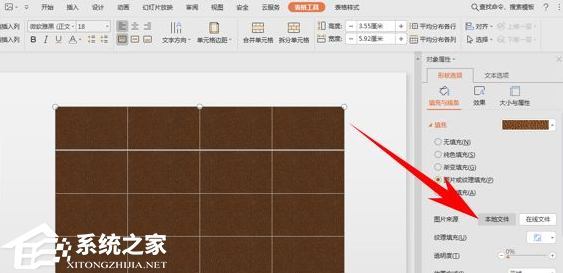
会弹出选择纹理的对话框,点击要插入的图片,然后点击打开。
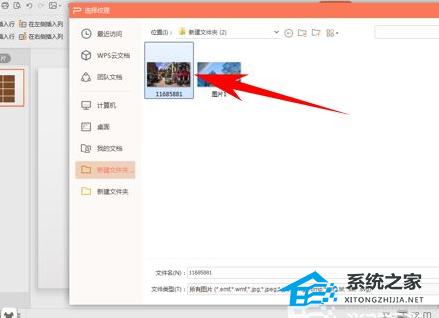
打开后,你会看到每个方格里都有一张图片。然后点击右侧对象属性下的放置方式,在下拉菜单下选择平铺。
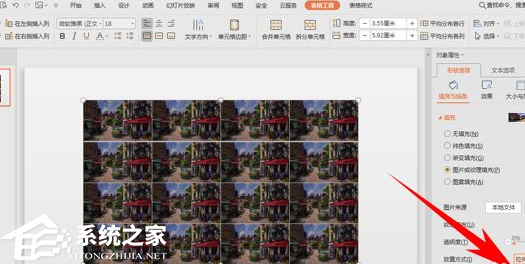
当我看到图片时,我覆盖了整个桌子,却发现图片只覆盖了一部分。

单击缩放选项可水平和垂直缩放,直到显示完整图像。

PPT怎么用表格分割图片,以上就是本文为您收集整理的PPT怎么用表格分割图片最新内容,希望能帮到您!更多相关内容欢迎关注。
未经允许不得转载:探秘猎奇网 » PPT怎么用表格分割图片(如何在PPT中使用表格来划分图片)

 探秘猎奇网
探秘猎奇网 win10恢复到上一次正确配置(win10bios恢复最后一次正确配置)
win10恢复到上一次正确配置(win10bios恢复最后一次正确配置) 空调加氟一般需要多少钱?给大家推荐下
空调加氟一般需要多少钱?给大家推荐下 去拍婚纱照大概多少钱,旅拍婚纱照大概需要多少钱
去拍婚纱照大概多少钱,旅拍婚纱照大概需要多少钱 在PPT中如何更改图片的颜色(如何改变PPT中图片的颜色)
在PPT中如何更改图片的颜色(如何改变PPT中图片的颜色) 动物自然繁殖最残忍的方式有哪些?看完心惊胆战
动物自然繁殖最残忍的方式有哪些?看完心惊胆战 植树节是几月几日?它有这样的历史
植树节是几月几日?它有这样的历史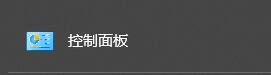 win10怎么关闭打开软件后的提示框(win10删除确认提示框)
win10怎么关闭打开软件后的提示框(win10删除确认提示框) 清华大学的来历,清华大学的前身是什么?
清华大学的来历,清华大学的前身是什么?